
Kích thước ảnh thẻ 3x4 chuẩn quốc tế bao nhiêu cm, inch, pixel
Ảnh thẻ 3x4 chuẩn quốc tế được sử dụng cho rất nhiều giấy tờ quan trọng như hộ chiếu, chứng minh nhân dân, hồ sơ xin việc và nhiều tài liệu khác. Việc nắm rõ kích thước của loại ảnh này sẽ giúp bạn dễ dàng sử dụng cho các mục đích khác nhau. Trong bài viết này, chúng ta sẽ cùng nhau quy đổi kích thước ảnh 3x4 ra các đơn vị đo khác và tìm hiểu cách tạo ảnh thẻ một cách đơn giản và hiệu quả.

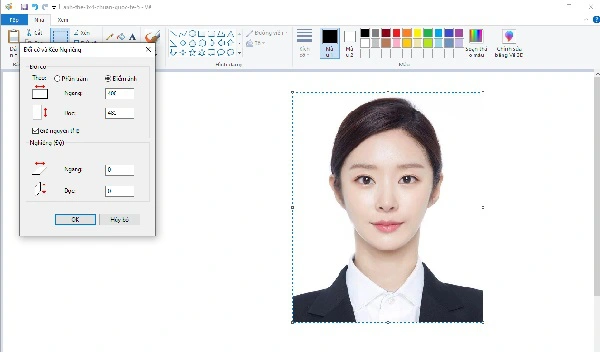
Ảnh thẻ 3x4 chuẩn quốc tế theo các đơn vị đo
Kích thước ảnh thẻ 3x4 chuẩn quốc tế sẽ được xác định theo nhiều đơn vị đo khác nhau như: cm, mm, inch, pixel. Việc hiểu rõ kích thước trong từng đơn vị sẽ giúp bạn dễ dàng hơn trong việc tạo và sử dụng ảnh thẻ phù hợp với yêu cầu của các loại giấy tờ.
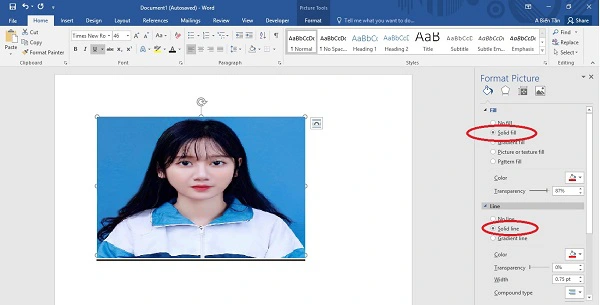
Kích thước ảnh 3x4 là bao nhiêu cm, mm?
Theo đơn vị đo cm, kích thước chuẩn của ảnh thẻ 3x4 là 3cm x 4cm, tương đương với 30mm x 40mm. Tuy nhiên, trong thực tế, kích thước của ảnh thẻ dùng cho các loại giấy tờ có thể nhỏ hơn một chút so với kích thước chuẩn. Thông thường, kích thước thực tế của ảnh thẻ sẽ dao động trong khoảng 2.5 x 3.5 cm hoặc 2.7 x 3.7 cm.
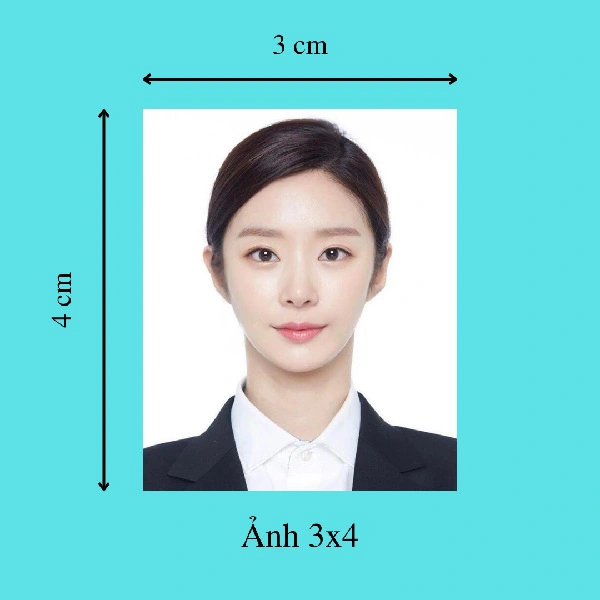

Kích thước ảnh 3x4 là bao nhiêu inch?
Khi quy đổi theo đơn vị đo inch, kích thước ảnh thẻ 3x4 sẽ là khoảng 1.181 x 1.575 inch. Tuy nhiên, kích thước thực tế của ảnh thẻ có thể rơi vào khoảng 0.98 x 1.37 inch hoặc 1.06 x 1.45 inch, tùy thuộc vào yêu cầu cụ thể của từng loại giấy tờ.

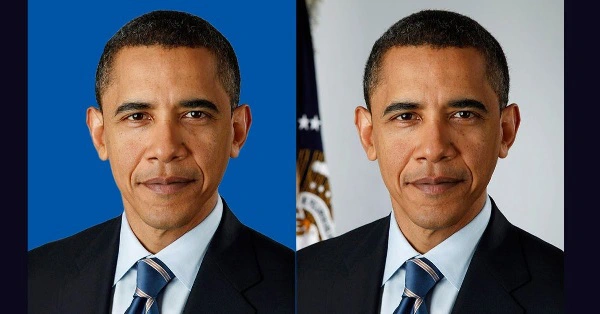
Kích thước ảnh 3x4 là bao nhiêu pixel?
Khi quy đổi theo đơn vị đo pixel, kích thước ảnh 3x4 sẽ là 113.386 x 151.181 pixel. Kích thước thật của ảnh trên giấy tờ sẽ dao động trong khoảng 94.48 x 132.28 pixel, 102.04 x 139.84 pixel hoặc 105.8 x 143.62 pixel.

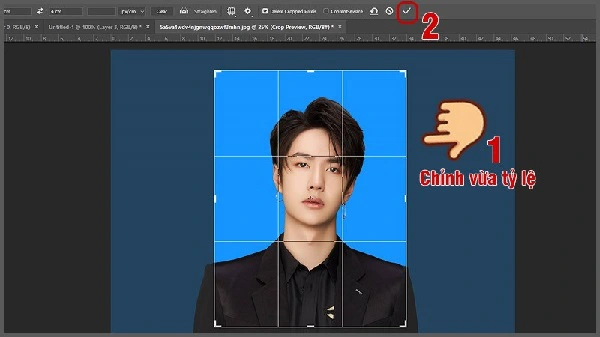
Cách tạo kích thước ảnh 3x4 trong Word
Bạn có thể tạo ra ảnh kích thước 3x4 bằng Microsoft Word một cách đơn giản theo các bước sau đây:
- Bước 1: Sao chép (copy) và dán (paste) hình ảnh bạn muốn điều chỉnh kích thước vào Word.
- Bước 2: Nhấn chuột phải vào ảnh vừa dán, chọn "Size and Position" hoặc "Format Picture". Sau đó, chỉnh sửa chiều ngang của hình ảnh thành 3cm và chiều dài thành 4cm.
Tuy nhiên, cần lưu ý rằng cách chỉnh sửa ảnh thẻ bằng Word có thể ảnh hưởng đến chất lượng hình ảnh. Để đảm bảo độ sắc nét, bạn nên sử dụng các phần mềm chỉnh sửa ảnh chuyên nghiệp hơn.
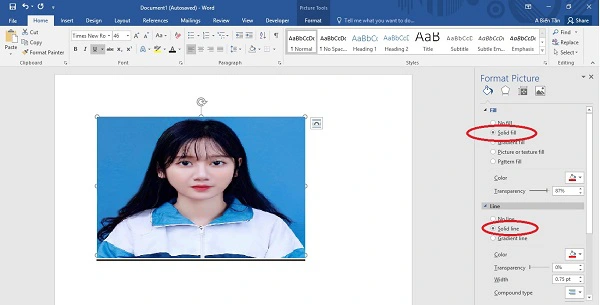
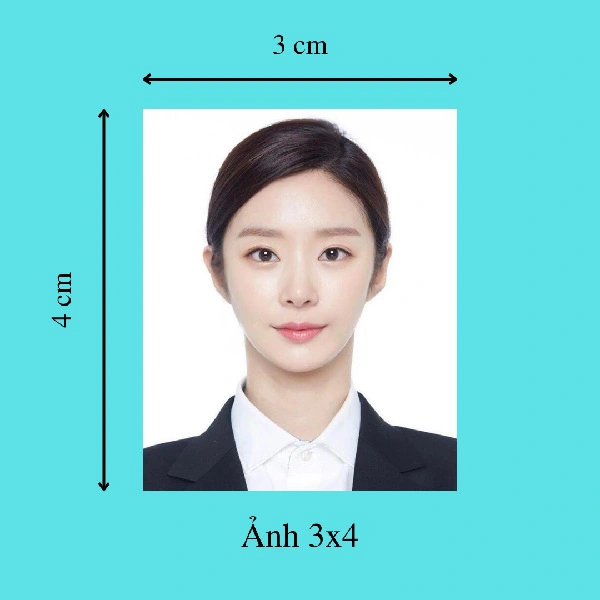
Cách tạo kích thước ảnh 3x4 trong Paint
Bên cạnh Word, Paint cũng là một phần mềm chỉnh sửa ảnh phổ biến mà bạn có thể sử dụng để điều chỉnh kích thước ảnh 3x4. Dưới đây là các bước thực hiện:
- Bước 1: Khởi động Paint và dán ảnh cần chỉnh vào.
- Bước 2: Chọn "View" và tích chọn "Ruler" để hiện khung thước kẻ.
- Bước 3: Chọn "File" và chọn "Properties" hoặc nhấn tổ hợp phím Ctrl + E.
- Bước 4: Trong mục "Units", chọn "Centimeters" để đổi đơn vị của thước thành cm.
- Bước 5: Vào "Home" > "Resize" > "Resize and Skew", chọn "Pixels" > Nhập kích thước chiều rộng và chiều cao của ảnh > Nhấn OK.
- Bước 6: Nhấn Ctrl + S để lưu lại hình ảnh.
Khi chỉnh sửa hình ảnh bằng Paint, bạn nên lựa chọn những bức ảnh có tỷ lệ phù hợp. Những ảnh không có tỷ lệ thích hợp có thể cần phải cắt (crop) trước khi điều chỉnh kích thước để tránh tình trạng ảnh bị vỡ.
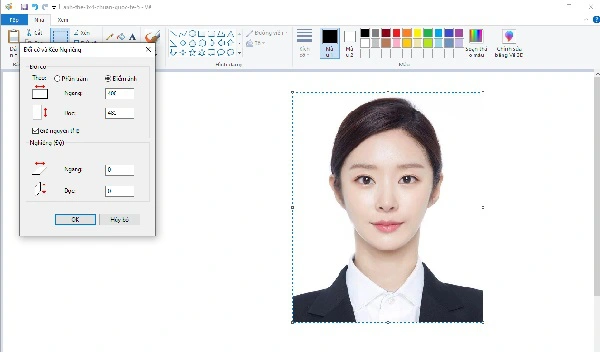

Cách tạo ảnh thẻ với Photoshop
Mặc dù các phần mềm như Word và Paint khá dễ thao tác, nhưng để đảm bảo chất lượng ảnh thẻ 3x4 sau khi chỉnh sửa, bạn nên sử dụng phần mềm chuyên nghiệp như Photoshop. Dưới đây là hướng dẫn từng bước để thực hiện:
Tạo nền xanh cho ảnh thẻ
- Bước 1: Mở ảnh cần tạo ảnh thẻ lên và chọn công cụ "Quick Selection". Công cụ này giúp bạn chọn chủ thể và tách chủ thể ra khỏi nền.
- Bước 2: Lựa chọn "Select and Mask" để chỉnh sửa các đường nét của chủ thể, giúp chúng trở nên mềm mại hơn.
- Bước 3: Mở cửa sổ "Properties" để chỉnh sửa các thông số của bức ảnh theo kích thước ảnh thẻ 3x4 chuẩn quốc tế.
- Bước 4: Nhấn chuột vào chủ thể và chọn "Select Inverse" để đảo ngược vùng chọn.
- Bước 5: Chọn "Layer" > "New Fill Layer" > "Solid Color".
- Bước 6: Chọn màu xanh để dễ dàng phân biệt với chủ thể và nhấn OK.
- Bước 7: Nhấn OK để hoàn tất bước tạo nền cho ảnh.
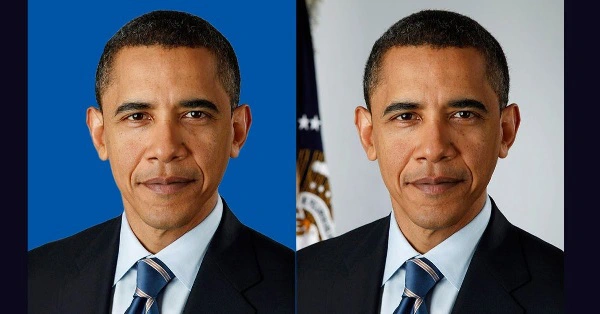
Cắt ảnh thẻ theo các tỷ lệ
Ảnh thẻ vừa tạo sẽ chưa có được tỉ lệ ảnh thẻ tiêu chuẩn. Để chỉnh ảnh theo đúng tỷ lệ quy định, bạn cần căn chỉnh theo các thông số sau:
- Mode: W x H Resolution
- Width: 3cm (ảnh 3x4).
- Height: 4cm (ảnh 3x4).
- Resolution: 300 px/cm
Sử dụng chuột để căn chỉnh chủ thể rơi vào chính giữa khung ảnh. Nhấn OK sau khi căn chỉnh xong.
Tiếp theo, chọn "Image" > "Image Size" để điều chỉnh kích thước bức ảnh. Thiết lập thông số 354 x 472 Pixels, Resolution 300 px/cm. Bấm OK và lưu ảnh lại. Sau đó, chọn "Image" > "Canvas Size" và thiết lập thông số 390 x 600 Pixels, Color White. Bấm OK để hoàn tất chỉnh sửa ảnh.
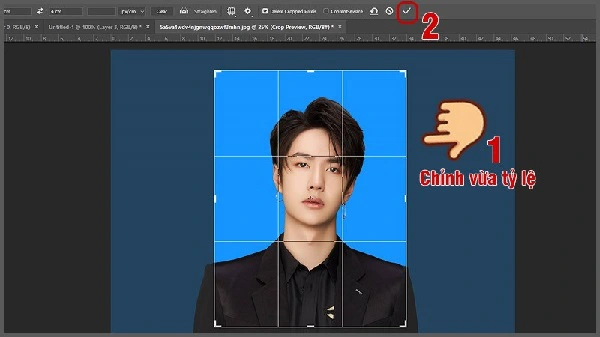
Tạo tấm ảnh để in
Sau khi tạo và lưu ảnh thẻ 3x4 chuẩn quốc tế, bạn sẽ lưu ảnh lại theo các bước sau đây:
- Chọn "Edit" > "Define Pattern" để tạo Pattern ảnh.
- Đặt tên ảnh cho dễ nhớ và bấm OK.
- Chọn "File" > "New" (Ctrl + N) và thiết lập các thông số:
- Width: 10 centimet
- Height: 10 centimet
- Resolution: 300 centimet
- Nhấn "Create" để tạo.
- Để dán các Pattern vừa tạo, chọn "Edit" > "Fill".
- Chọn Pattern ảnh vừa tạo xong và nhấn OK.
- Cuối cùng, chọn "File" > "Print" hoặc Ctrl + P để in ảnh.
Lời kết
Trên đây là thông tin quy đổi về kích thước ảnh thẻ 3x4 chuẩn quốc tế ra các đơn vị đo khác nhau. Hy vọng rằng những thông tin trong bài viết sẽ giúp bạn hình dung rõ hơn về kích thước ảnh 3x4 cũng như cách tạo ảnh thẻ một cách đơn giản và hiệu quả. Đừng quên rằng việc nắm rõ kích thước ảnh thẻ cũng như cách chỉnh sửa ảnh sẽ giúp bạn tiết kiệm thời gian và công sức trong quá trình chuẩn bị các giấy tờ quan trọng. Chúc bạn thành công!























